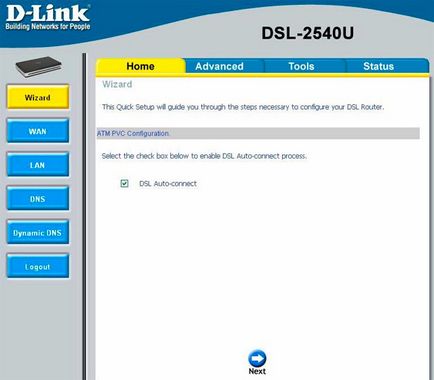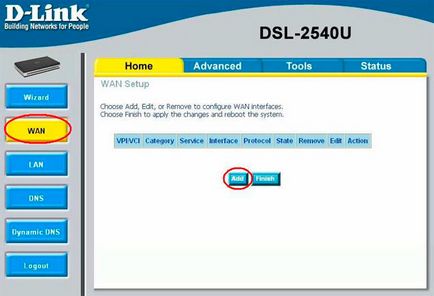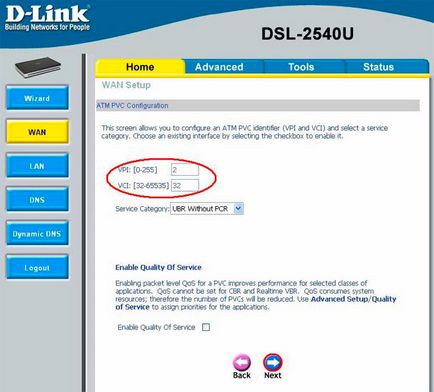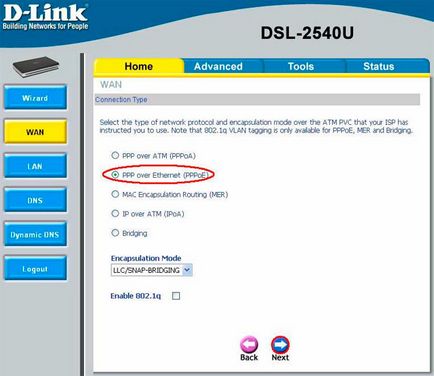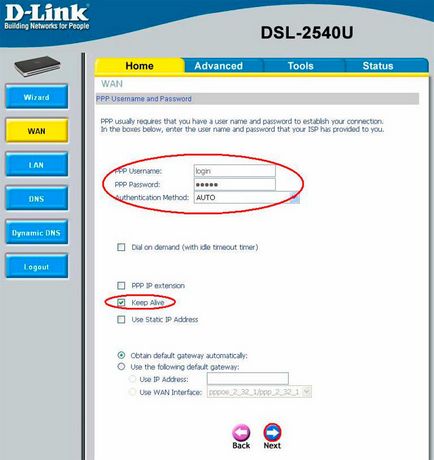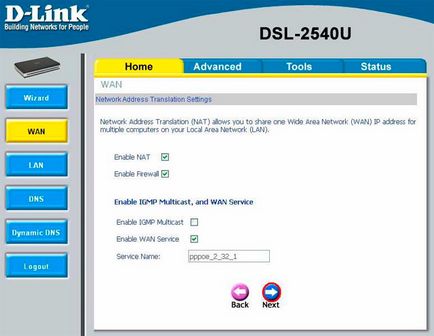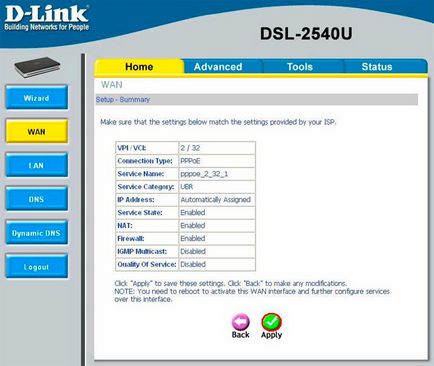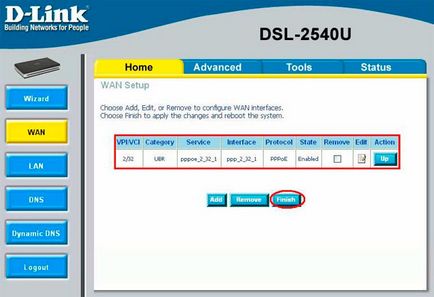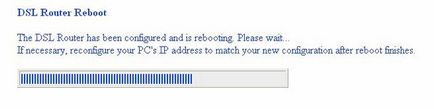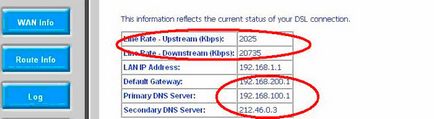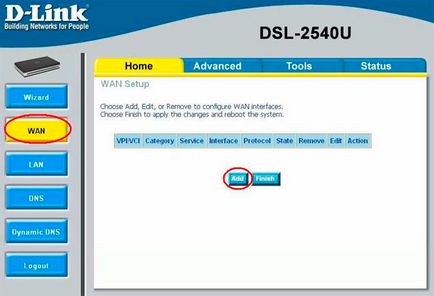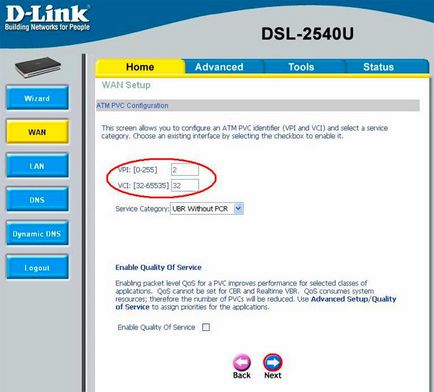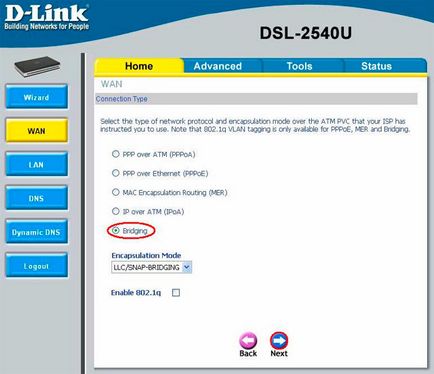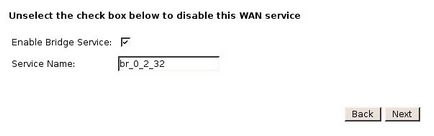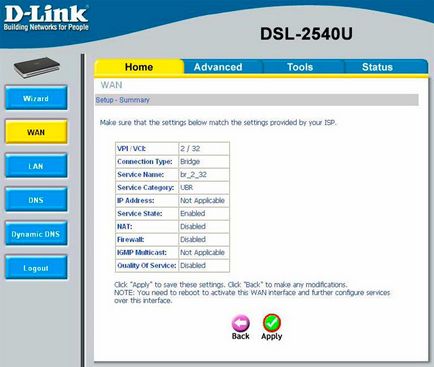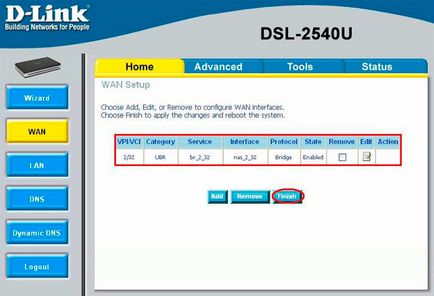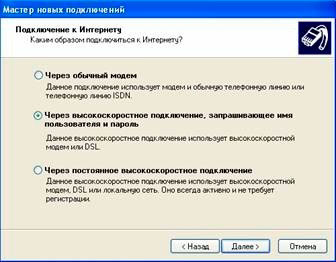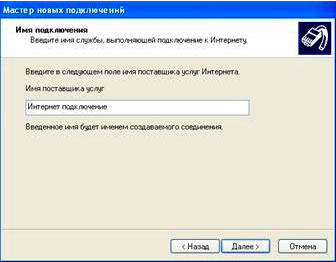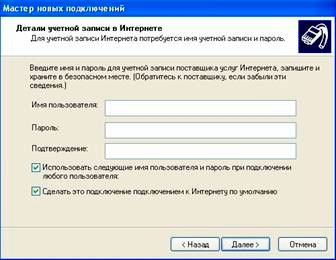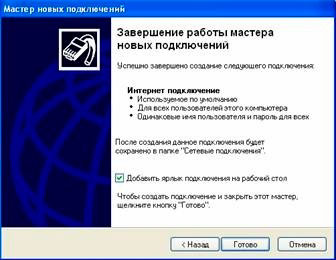- Приклад настройки мережевого інтерфейсу комп'ютера:
Нижче як приклад приведена настройка комп'ютера з WindowsXP:
Бажаний DNS сервер: значення, видане Вашим провайдером.
Альтернативний DNS сервер: значення, видане Вашим провайдером.
Після цього натисніть кнопку «ОК» і збережіть налаштування мережевого підключення.
З'явиться вікно для введення логіна / пароля для доступу до WEB інтерфейсу пристрою, в поле «Користувач» наберіть admin, в поле «Пароль» також наберіть admin. Натисніть кнопку «ОК».
Зауваження: передбачається, що пристрій має настоянки за замовчуванням.
Якщо логін і пароль введені правильно, Ви побачите наступне вікно
Налаштування DSL-2540U на роботу в режимі маршрутизатора з використанням протоколу PPPoE.
На сторінці Home натисніть кнопку «WAN», для створення нового з'єднання на сторінці WAN натисніть кнопку «Add».
На сторінці, що з'явилася вкажіть значення параметрів VPI і VCI (2 і 32 відповідно) і натисніть кнопку «NEXT».
На наступній сторінці виберіть варіант «PPP over Ethernet (PPPoE)» і натисніть кнопку «NEXT».
На наступній сторінці в полях «PPP Username» і «PPP Password» вкажіть логін і пароль, видані Вашим провайдером, поставте галочку «Keep Alive» та натисніть кнопку «NEXT».
На наступній сторінці залиште все настройки за замовчуванням і натисніть кнопку «NEXT».
На наступній сторінці натисніть кнопку «Apply».
Після натискання кнопки «Apply» Ви знову перейдете на сторінку Home> WAN, на якій побачите створене PPPoE підключення. Натисніть кнопку «Finish» для застосування параметрів і перезавантаження пристрою.
Налаштування DSL-2540U на роботу в режимі прозорого моста.
- На сторінці Home натисніть кнопку «WAN», для створення нового з'єднання на сторінці WAN натисніть кнопку «Add».
На сторінці, що з'явилася вкажіть значення параметрів VPI і VCI (2 і 32 відповідно) і натисніть кнопку «NEXT».
На наступній сторінці залиште все настройки за замовчуванням і натисніть кнопку «NEXT».
На наступній сторінці залиште все настройки за замовчуванням і натисніть кнопку «NEXT».
На наступній сторінці натисніть кнопку «Apply».
Після натискання кнопки «Apply» Ви знову перейдете на сторінку Home> WAN, де побачите створене Bridge з'єднання. Натисніть кнопку «Finish» для застосування параметрів і перезавантаження пристрою.
перезавантаження пристрою
На цьому настройка пристрою закінчена. Тепер необхідно налаштувати PPPoE підключення на комп'ютер.
Налаштування PPPoE з'єднання в WindowsXP
- Натисніть «Пуск»> «Панель управління»> «Мережеві підключення», натисніть «Створення нового підключення». З'явиться наступне вікно:
Наступне вікно залиште без змін і натисніть «Далі»:
У наступному вікні відзначте «Встановити підключення вручну» і натисніть кнопку «Далі»:
У наступному вікні виберіть варіант «Через високошвидкісне підключення, запитуюча ім'я користувача і пароль» і натисніть кнопку «Далі»:
У наступному вікні вкажіть назву підключення, наприклад «Інтернет підключення» і натисніть кнопку «Далі»:
У вікні вкажіть ім'я користувача та пароль, надані провайдером і натисніть кнопку «Далі»:
На останньому етапі поставте галочку «Додати ярлик підключення на робочий стіл» і натисніть кнопку «Готово».
На робочому столі з'явиться ярлик підключення. Клацніть по ярлику і натисніть кнопку
«Підключення». Якщо все було зроблено правильно, відбудеться підключення до інтернет.
Схожі статті